WordPressサイトのコンテンツが増えてくると、1ページに全ての情報を表示するのは難しくなります。そこで重要になるのが「ページネーション」機能です。ページネーションを実装することで、ユーザーは必要な情報を見つけやすくなり、サイトの使いやすさが向上します。また、サイトの表示速度の改善にも貢献し、SEO評価にもプラスの影響を与えます。この記事では、WordPressでのページネーション実装方法から応用テクニック、トラブルシューティングまで、初心者から中級者まで役立つ情報を網羅的に解説します。サイト改善を目指すあなたのための完全ガイドとしてご活用ください。

WordPressのページネーションとは
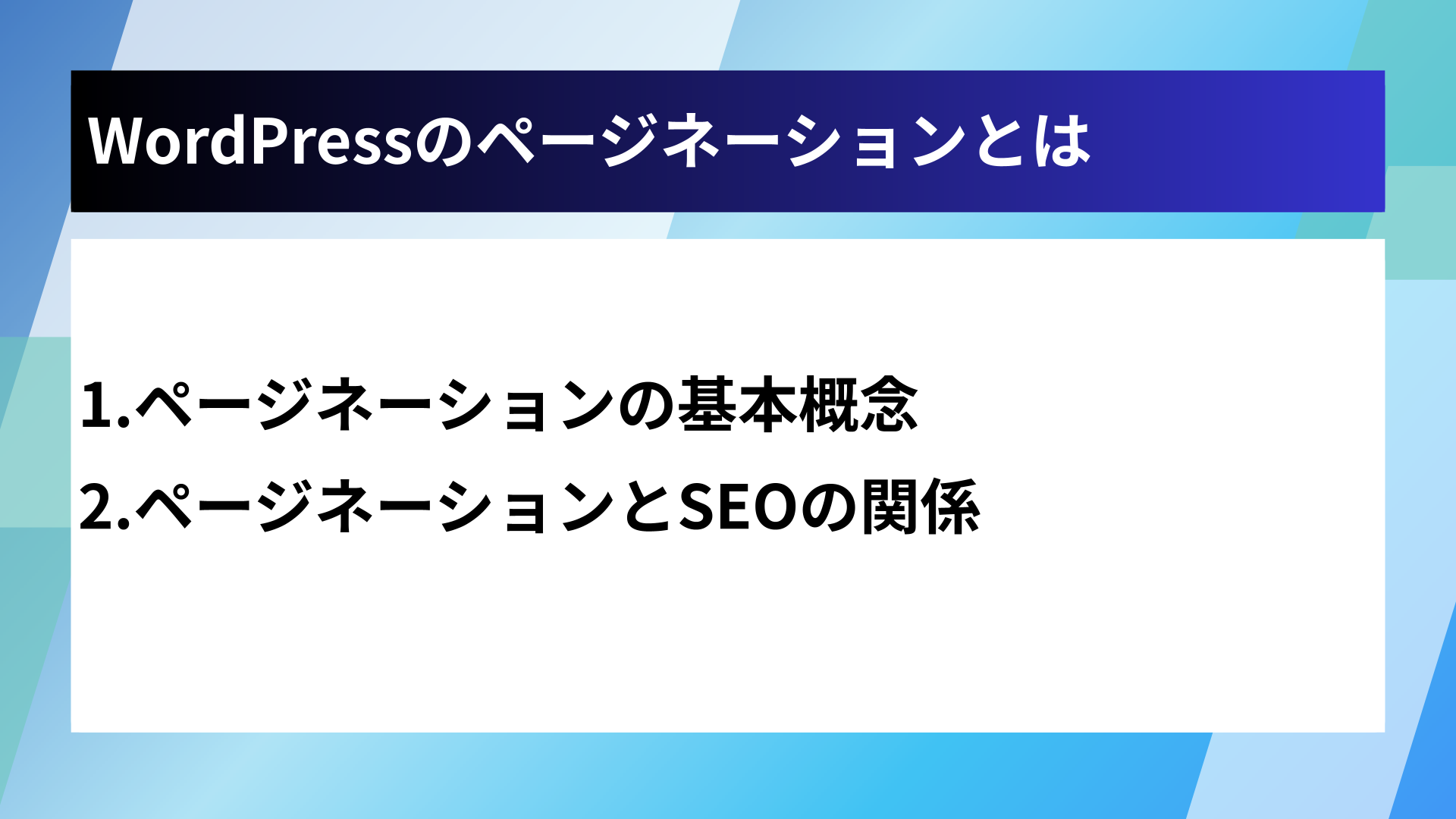
WordPressでのページネーションとは、ブログ記事や投稿、商品一覧などのコンテンツを複数のページに分割して表示する機能のことです。コンテンツ量が多い場合、すべてを1ページに表示すると読み込み時間が長くなったり、ユーザーが必要な情報を見つけにくくなったりする問題が発生します。
ページネーションを実装することで、ユーザーは欲しい情報を見つけやすくなり、サイトの使い勝手が向上します。また、1ページあたりの読み込みデータ量が減少するため、表示速度の向上にも繋がります。特にモバイルユーザーにとっては、データ通信量の節約にもなる重要な機能です。
ページネーションの基本概念
ページネーションは単にページを分割するだけでなく、ユーザーがコンテンツ間を効率的に移動できるようにするナビゲーション要素です。一般的なページネーションには、「前へ」「次へ」のリンクに加え、ページ番号が表示されます。これにより、ユーザーは現在地を把握しながら、目的のページへ直接移動することができます。
WordPressにおけるページネーションは主に二つの種類があります。一つは「投稿一覧ページでのページネーション」で、ブログ記事や投稿を複数ページに分けて表示します。もう一つは「投稿内ページネーション(ページ分割)」で、長い単一の投稿やページコンテンツを複数のページに分割して表示する機能です。どちらも読者の利便性を高める重要な役割を果たしています。
ページネーションとSEOの関係
ページネーションはSEO(検索エンジン最適化)にも大きく影響します。適切に実装されたページネーションは、サイト内の全てのコンテンツに検索エンジンがアクセスしやすくなり、インデックス登録が促進されます。また、ユーザー体験の向上は直接的にサイトの評価に繋がります。
Googleなどの検索エンジンは、ページネーションを理解し、シリーズコンテンツとして認識することができます。適切なHTMLマークアップと構造を持ったページネーションは、クローラーがサイト構造を効率的に把握するのに役立ちます。これにより、重要なコンテンツが適切にインデックス化され、検索結果での表示機会が増加します。

ページネーションは見落としがちですが、サイトの使いやすさに大きく影響する重要な機能なんですよ。SEOにも効果があるので、ぜひ取り入れてみましょう。
WordPressでのページネーション実装方法

WordPressでページネーションを実装する方法はいくつかあります。テーマによってはデフォルトで実装されているケースもありますが、カスタマイズしたい場合や追加実装が必要な場合は、以下の方法を活用することができます。それぞれのメリットとデメリットを理解して、サイトに最適な方法を選びましょう。
デフォルト機能を使ったページネーション
WordPressには標準でページネーション機能が備わっています。もっとも基本的な方法は、テーマの archive.php や index.php などのテンプレートファイルに次のコードを追加することです。
- posts_nav_link() – 「前のページ」と「次のページ」のリンクを表示
- previous_posts_link() – 「前のページ」へのリンクのみを表示
- next_posts_link() – 「次のページ」へのリンクのみを表示
これらの関数を使用すると、シンプルなページネーションを簡単に実装できます。たとえば、以下のようなコードをテンプレートファイルに追加するだけです。
| 関数名 | 使用例 | 用途 |
|---|---|---|
| posts_nav_link() | <?php posts_nav_link(); ?> | 前後ページリンクの表示 |
| previous_posts_link() | <?php previous_posts_link(‘前のページ’); ?> | 前のページリンクのみ表示 |
| next_posts_link() | <?php next_posts_link(‘次のページ’); ?> | 次のページリンクのみ表示 |
この標準機能は簡単に実装できる反面、デザイン面での自由度は低く、ページ番号の表示ができないなどの制限があります。小規模なブログやシンプルなサイトには十分ですが、より高度なページネーションが必要な場合は他の方法を検討すべきです。
paginate_links()関数を使った実装
より柔軟性の高いページネーションが必要な場合は、paginate_links() 関数を使用することをおすすめします。この関数を使うと、ページ番号を含む完全なページネーションナビゲーションを作成できます。
paginate_links() 関数は、現在のページ番号の表示、「最初のページ」や「最後のページ」へのリンク、特定のページへの直接リンクなど、より直感的なナビゲーションを実現できます。これにより、ユーザーはコンテンツ内を自由に移動しやすくなります。
以下は、paginate_links() を使ったページネーションの基本的な実装例です。このコードをテーマのループの外側に配置します。
- global $wp_query; を使って現在のクエリを取得
- $big = 999999999; で大きな数値を定義(URL置換用)
- paginate_links() 関数にパラメータを渡して実行
プラグインを使ったページネーション実装
コーディングを行わずに簡単にページネーションを実装したい場合は、プラグインを使用する方法が最適です。WordPress公式プラグインディレクトリには、さまざまなページネーション用プラグインが存在します。その中でも人気があり信頼性の高いものをいくつか紹介します。
代表的なページネーションプラグインには、「WP-PageNavi」「Pagination」「Advanced Post Navigation」などがあります。これらのプラグインは管理画面から簡単に設定でき、デザインのカスタマイズも可能です。特に技術的な知識がない方でも手軽に導入できる点が大きなメリットです。
| プラグイン名 | 特徴 | 適しているケース |
|---|---|---|
| WP-PageNavi | 最も人気のあるページネーションプラグイン | シンプルなナンバー付きページネーションが必要な場合 |
| Pagination | カスタマイズ性に優れたページネーション | デザインにこだわりたい場合 |
| Infinite Scroll | スクロールによる自動読み込み | モダンなUXを実現したい場合 |

標準機能を使えば意外と簡単に実装できます。初めての方は基本的な方法から始めて、徐々にカスタマイズを加えていくのがおすすめですよ。
ページネーションのカスタマイズ方法

基本的なページネーションを実装した後は、サイトのデザインや使い勝手に合わせてカスタマイズすることも重要です。WordPressでは、ページネーションのスタイルや機能をさまざまな方法でカスタマイズすることができます。ここでは、デザインのカスタマイズから高度な機能追加まで、段階的に解説します。
CSSによるデザインカスタマイズ
ページネーションのデザインをカスタマイズする最も基本的な方法は、CSSを使用することです。多くの場合、ページネーションは nav.pagination や .page-numbers などのクラスを持つHTML要素として出力されます。これらのクラスをターゲットにしたCSSを記述することで、見た目を自由にカスタマイズできます。
効果的なページネーションデザインには、適切なサイズ、色のコントラスト、ホバー効果の実装が重要です。特に現在のページは視覚的に区別できるようにし、クリック可能な領域を十分に確保することでモバイル端末での操作性を向上させることができます。
以下は、シンプルなページネーションのCSSカスタマイズ例です。これをテーマのstyle.cssやカスタムCSSセクションに追加することで、デザインを変更できます。
- .page-numbers クラスにスタイルを適用して基本デザインを設定
- .current クラスで現在のページ番号のスタイルを強調
- :hover 擬似クラスでマウスオーバー時の効果を追加
表示件数のカスタマイズ
ページネーションをより効果的に活用するには、1ページあたりの表示件数を適切に設定することも重要です。WordPressでは、管理画面の「設定」→「表示設定」から基本的な設定を変更できますが、テーマやテンプレートごとに個別に設定したい場合はコードでカスタマイズする必要があります。
表示件数をカスタマイズするには、主に pre_get_posts フックを使用します。このフックを利用することで、特定のアーカイブページや投稿タイプごとに表示件数を変更することができます。例えば、ブログ一覧ページでは10件、製品一覧ページでは12件というように、コンテンツタイプに応じた最適な表示件数を設定することが可能です。
| 設定場所 | カスタマイズ方法 | 適用範囲 |
|---|---|---|
| 管理画面 | 設定→表示設定→1ページに表示する最大投稿数 | サイト全体のデフォルト設定 |
| functions.php | pre_get_posts フックを使用 | 特定のページや投稿タイプに適用 |
| テンプレートファイル | WP_Query のパラメータで指定 | 特定のテンプレートのみに適用 |
Ajax対応ページネーションの実装
より洗練されたユーザー体験を提供するために、Ajaxを使用したページネーションを実装することも可能です。Ajaxページネーションでは、ページ全体をリロードせずに、必要なコンテンツ部分だけを更新することができます。これにより、ページ遷移がスムーズになり、特に多くの画像やメディアを含むサイトでは読み込み時間が大幅に短縮されます。
Ajax対応のページネーションを実装するには、JavaScript/jQueryとWordPressのREST APIまたはadmin-ajaxを組み合わせて使用します。基本的な流れとしては、ページネーションリンクのクリックイベントを捉え、Ajaxリクエストを送信して新しいコンテンツを取得し、DOMを更新するという手順になります。
以下はAjaxページネーション実装の主要なステップです。
- ページネーションリンクにイベントリスナーを設定
- クリック時にデフォルトの挙動をキャンセル
- Ajaxリクエストを送信して新しいコンテンツを取得
- 取得したコンテンツでDOMを更新
- ブラウザの履歴ステートを更新(オプション)

CSSでデザインを整えるだけでも見違えるほど良くなります。サイトの雰囲気に合わせて、少しずつ調整していってくださいね。
無限スクロールとは:ページネーションとの違い

近年のWebデザインでは、従来型のページネーションに代わる手法として「無限スクロール」が注目されています。無限スクロールとは、ユーザーがページの下部までスクロールすると、自動的に次のコンテンツが読み込まれる仕組みです。SNSやポートフォリオサイト、ニュースサイトなど、多くのコンテンツを連続して閲覧するサイトでよく使われています。
無限スクロールの仕組みと実装方法
無限スクロールは、JavaScriptを使用してユーザーのスクロール位置を監視し、ページ下部に近づくとAjaxリクエストを送信して新しいコンテンツを読み込み、ページに追加する仕組みで動作します。従来のページネーションとは異なり、ページの遷移感がなくシームレスなユーザー体験を提供できることが特徴です。
WordPressで無限スクロールを実装する方法としては、専用のプラグインを使用する方法と、JavaScriptライブラリを使ってカスタム実装する方法の2つが主流です。初心者であれば前者のプラグイン利用が簡単ですが、細かいカスタマイズや複雑な実装が必要な場合は後者が適しています。
代表的な無限スクロール用プラグインには「Infinite Scroll」「Ajax Load More」などがあり、これらを使用すれば専門的なコーディング知識がなくても実装可能です。カスタム実装する場合は、jQuery.infiniteScroll や Intersection Observer API などのツールを活用することで効率的に開発できます。
ページネーションと無限スクロールの比較
ページネーションと無限スクロールはどちらが優れているというわけではなく、サイトの目的やコンテンツの性質によって適切な選択が異なります。それぞれの特徴を理解し、サイトにとって最適な方法を選びましょう。
| 特性 | ページネーション | 無限スクロール |
|---|---|---|
| ユーザー体験 | 明確なページ区切り、位置把握が容易 | シームレスな閲覧体験、中断感がない |
| SEO効果 | 各ページが個別にインデックス可能 | コンテンツのインデックス化が難しい場合も |
| 適したコンテンツ | 記事、製品一覧、検索結果 | ソーシャルメディア、画像ギャラリー |
ページネーションの最大の利点は、ユーザーが自分の位置を把握しやすく、特定のページに直接アクセスできる点です。また、SEO面でも各ページが個別にインデックスされるため有利です。一方、無限スクロールは中断のない閲覧体験を提供し、特に画像主体のサイトやSNSのようなコンテンツでは効果的です。
使い分けのポイント
どちらの方式を採用するかを決める際は、以下のポイントを考慮すると良いでしょう。
- サイトの目的とユーザー行動(情報検索か閲覧体験重視か)
- コンテンツの種類と量(テキスト中心か画像中心か)
- SEO戦略(検索からの流入重視度)
- モバイルユーザーの比率(モバイルではスクロール操作が自然)
最近のトレンドとしては、ハイブリッド型の導入も増えています。たとえば、最初に一定数のコンテンツを無限スクロールで表示し、その後は「もっと見る」ボタンを表示する方式や、デバイスによって表示方法を切り替える手法などです。サイトのニーズに合わせて柔軟に検討しましょう。

どちらが良いというわけではなく、サイトの目的によって使い分けるのがポイントです。特徴をよく理解して、最適な方法を選びましょう。
ページネーションのトラブルシューティング

WordPressでページネーションを実装する際、いくつかの一般的な問題に遭遇することがあります。ここでは、よくある問題とその解決策について解説します。適切なトラブルシューティングを行い、ページネーションを正常に機能させましょう。
404エラーが発生する場合の対処法
ページネーションの2ページ目以降にアクセスすると404エラーが表示されるという問題は、比較的よく発生します。この問題の主な原因はパーマリンク設定とRewriteルールの不整合にあります。
最も一般的な解決策はパーマリンク設定の再保存です。WordPress管理画面の「設定」→「パーマリンク設定」に移動し、何も変更せずに「変更を保存」ボタンをクリックするだけで、多くの場合問題が解決します。これによりRewriteルールが再生成され、ページネーションのURLが正しく認識されるようになります。
もし上記の方法で解決しない場合は、.htaccessファイルの問題が考えられます。以下の点を確認してみましょう。
- .htaccessファイルの書き込み権限が適切に設定されているか
- .htaccessファイルの内容が正しいか(手動で編集した場合)
- サーバーでmod_rewriteモジュールが有効になっているか
カスタム投稿タイプでのページネーション問題
カスタム投稿タイプを使用している場合、標準的なページネーションが機能しないことがあります。これは、カスタム投稿タイプのクエリがメインクエリと異なる場合に発生します。
カスタム投稿タイプでページネーションを正しく機能させるには、以下のいずれかの方法を試してみてください。
- pre_get_posts フックを使用してメインクエリを変更する
- カスタムクエリを使用する場合は、paginate_links() 関数のパラメータに正確な total 値を指定する
- 専用のプラグインを使用してカスタム投稿タイプのページネーションをサポートする
特に複数のカスタム投稿タイプやタクソノミーを組み合わせている場合は、クエリ変数が複雑になるため、慎重な実装が必要です。WP_Query のパラメータを正確に設定し、ページネーションのコードでも同じパラメータを参照するようにしましょう。
モバイル対応のトラブル解決
モバイルデバイスでページネーションが正しく表示されない、または操作しにくいという問題も頻繁に発生します。スマートフォンやタブレットでの使いやすさはユーザー体験に大きく影響するため、適切に対応することが重要です。
モバイル対応のページネーションで考慮すべき主なポイントは以下の通りです。
- タッチ操作に適したサイズのボタン設計(最低44×44ピクセル推奨)
- 画面サイズに応じた表示数の調整(小さい画面では数字を減らす)
- レスポンシブデザインによる適切なレイアウト調整
- スワイプジェスチャーのサポート(オプション)
CSS メディアクエリを使用して、画面サイズに応じてページネーションのスタイルを変更することが効果的です。また、JavaScriptを活用してタッチイベントをサポートすることで、より自然な操作感を実現できます。最近のWordPressテーマの多くは、これらの対応が標準で組み込まれています。
バクヤスAI 記事代行では、高品質な記事を圧倒的なコストパフォーマンスでご提供!
バクヤスAI 記事代行では、SEOの専門知識と豊富な実績を持つ専任担当者が、キーワード選定からAIを活用した記事作成、人の目による品質チェック、効果測定までワンストップでご支援いたします。
ご興味のある方は、ぜひ資料をダウンロードして詳細をご確認ください。

生成AIを活用したSEO記事作成代行サービス、導入社数No.1 | ジャンル問わず記事単価15,000円~ | HTMLタグ付き納品可能 | 月間50記事以上も可能 | 専門分野も監修付で執筆…
サービス導入事例

株式会社ヤマダデンキ 様
オウンドメディア運用全般のコンサルティングからバクヤスAI 記事代行によるコンテンツ作成までを一気通貫で支援いただき、ECサイトでの売上が増大しました!
▶バクヤスAI 記事代行導入事例を見る
よくある質問
この記事について、読者の皆様からよくいただく質問にお答えします。wordpressの実践に役立つ情報としてご活用ください。
- WordPressの標準機能(posts_nav_link())とpaginate_links()関数では、具体的にどのような違いがありますか?
-
標準機能のposts_nav_link()は「前へ」「次へ」の単純なリンクのみを提供する基本的な機能です。一方、paginate_links()関数はページ番号の表示や「最初のページ」「最後のページ」へのリンクなど、より詳細なナビゲーションを実現できます。大規模サイトや使いやすさを重視する場合は、カスタマイズ性の高いpaginate_links()関数の使用をお勧めします。
- ページネーションプラグインを使う場合、WP-PageNaviと他のプラグインはどのように使い分ければよいですか?
-
WP-PageNaviは、シンプルなナンバー付きページネーションが必要な場合に最適です。一方、デザインの細かいカスタマイズが必要な場合はPaginationプラグインを、モダンなUXを実現したい場合はInfinite Scrollプラグインを選択するとよいでしょう。サイトの規模や目的、技術的な要件に応じて最適なプラグインを選択することが重要です。
- ページネーションをSEO的に最適化するために、具体的にどのような実装方法を心がければよいですか?
-
適切なHTMLマークアップと構造化データの実装が重要です。paginate_links()関数を使用する際は、適切なrel属性(prev/next)を設定し、検索エンジンがページの関係性を理解できるようにします。また、各ページに重複コンテンツを含めないよう注意し、ページタイトルやメタディスクリプションも各ページで適切に設定することでSEO効果を高められます。
- ページネーションのCSSカスタマイズで、モバイル対応を含めた最適な実装方法はどのようなものですか?
-
モバイル対応のページネーションでは、タッチ操作を考慮して最低44px×44pxのクリッカブルエリアを確保することが重要です。また、現在のページを視覚的に強調するために背景色やボーダーを使用し、ホバー効果はタッチデバイスでも機能するよう:activeセレクタも併用します。レスポンシブデザインではメディアクエリを使用して、画面サイズに応じて適切なサイズ調整を行うことをお勧めします。
wordpressについて、これらの質問と回答が皆様の実践にお役立ていただければ幸いです。継続的な改善により、より良い成果を得ることができるでしょう。

実践で悩みがちなポイントを詳しく解説しています。困ったときは、このQ&Aを参考にしてみてください。きっと解決の糸口が見つかるはずです。
まとめ
WordPressのページネーションは、サイトのユーザビリティとSEOを向上させる重要な機能です。本記事では、標準機能を使った基本的な実装方法から、CSSによるデザインカスタマイズ、Ajax対応の高度な実装まで様々な方法を紹介しました。
ページネーションと無限スクロールにはそれぞれ特徴があり、サイトの目的やコンテンツの性質に合わせて最適な方法を選ぶことが重要です。また、実装後に発生する可能性のある404エラーやモバイル対応の問題についても対処法を解説しました。
効果的なページネーションを実装することで、ユーザーはコンテンツを快適に閲覧でき、サイトの滞在時間や回遊率の向上につながります。ぜひこの記事を参考に、あなたのWordPressサイトに最適なページネーションを実装してみてください。

ページネーションの基礎から応用まで、しっかり理解できましたね。この記事を参考に、あなたのサイトに最適な実装を進めていきましょう。


